无线自由,触手可及:迷你无线路由器极简设置指南
在当今快节奏的数字时代,可靠的无线连接已成为必需品。借助迷你无线路由器,您可以轻松快捷地将您的设备连接到互联网,享受无缝的无线体验。本指南旨在为您提供有关如何设置迷你无线路由器的分步说明,帮助您释放无线连接的强大功能。
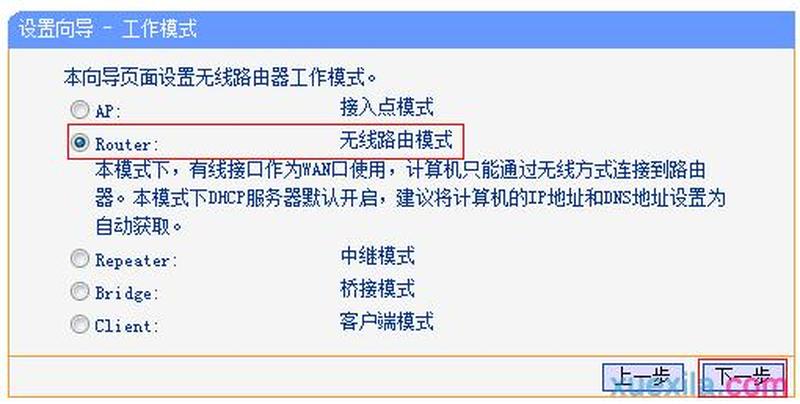
1. 开箱即用
从包装中取出迷你无线路由器,电源适配器和以太网电缆。将电源适配器连接到路由器并将其插入电源插座中。
2. 连接以太网
使用随附的以太网电缆将迷你无线路由器连接到调制解调器或宽带网关上的以太网端口。
3. 打开 *** 浏览器
在连接到迷你无线路由器的任何设备上打开 *** 浏览器(例如 Chrome、Firefox 或 Safari)。在地址栏中输入默认网关地址(通常为 192.168.0.1 或 192.168.1.1)。
4. 输入默认凭据
在出现的登录屏幕上,输入默认用户名和密码(通常为“admin”)。单击“登录”按钮。
5. 配置无线设置
在路由器设置菜单中,找到“无线”或“WLAN”选项卡。选择您的无线 *** 名称(SSID)并为其设置一个强密码。选择一个安全的无线加密协议,例如 WPA2 或 WPA3。
6. 保存更改
单击“保存”或“应用”按钮以应用您所做的更改。您的迷你无线路由器现在已配置完毕,可以连接设备了。
7. 连接您的设备
在您的设备上,打开 Wi-Fi 设置并搜索可用 *** 。选择您配置的无线 *** 名称并输入密码。您的设备将连接到迷你无线路由器并可以访问互联网。
附加提示:
将您的迷你无线路由器放置在中央位置,避免障碍物,以获得更佳信号强度。
定期检查软件更新并应用它们以提高安全性并改善性能。
如果您遇到连接问题,请重新启动路由器或尝试不同的无线信道。
通过创建访客 *** ,让访客可以连接到您的 *** ,同时保护您的主要 *** 。
考虑使用 *** 扩展器来扩大您的无线覆盖范围。







